
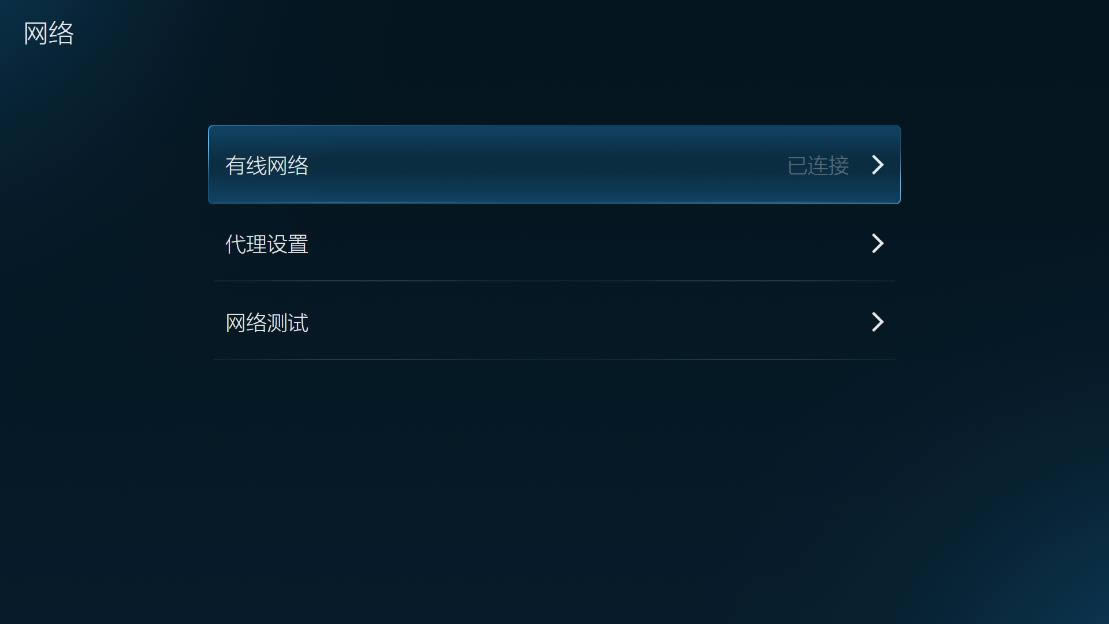
软件大小:0
软件授权:共享软件
软件语言:简体中文
阅读次数:
软件等级:
软件类型:国产软件
更新时间:2022-10-12
应用平台:xp/win7/win10/win11
|
视频软件的播放功能是一般软件使用者最主要的功能之一。2010年以前,视频软件一般是在电脑安装使用的,而且是与电脑的操作系统相关联的,视频软件相对来说比较单一。随着电子技术和网络技术的不断发展,视频软件也呈现出多样化的发展模式,传统的视频软件其应用范围更为广泛,很多门户网站也开始涉足视频及语音播放功能并设计插件以读取视频文件。随着智能手机、ipad平板电脑的出现,视频软件更是得到迅猛发展,大量免费的视频软件为更多用户提供了便利的视频浏览和播放功能。 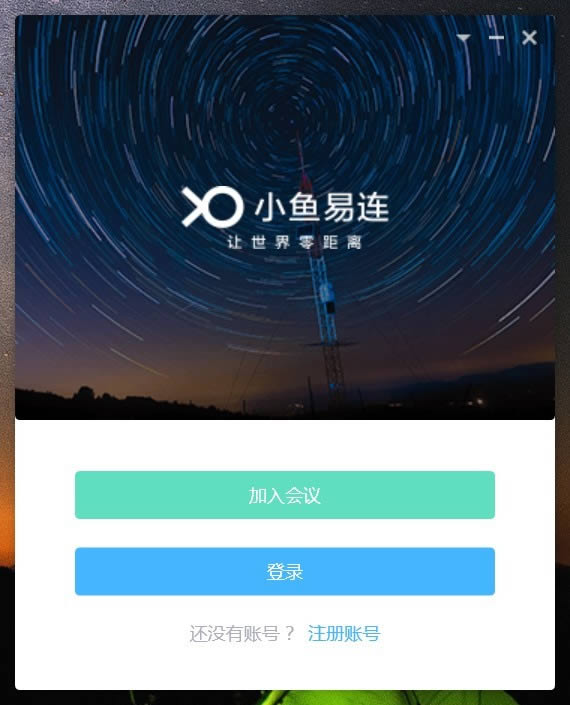 小鱼易连PC电脑客户端是小鱼易连产品线在Windows系统上运行的视频客户端,实现用户使用电脑进行多方视频会议、会议主持、共享电脑桌面、以及视频文件管理等多种功能。小鱼易连基于互联网的智能视频会议终端,可实现用户高质量的视频沟通与协作。它具有创新的一体化设计,相比于传统的视频通讯设备,具有小巧便携、高度集成的特点,适用于个人桌面、办公室、中小型会议室等不同场景。 小鱼易连核心优势1.30%丢包不花屏 2.新一代MCU架构 3.带宽自适应 4.1000万台终端SaaS 小鱼易连特色全场景、全应用硬件矩阵,沉浸其中 小鱼易连使用方法1. 新手入门 1.1 设备连接 备注:设备连接前,检查硬件包装清单,确认包装完整、配件齐全。 (1)将ME90主机放置在水平桌面上。 (2)参照线缆连接示意图(如下图所示),连接各接口线缆。 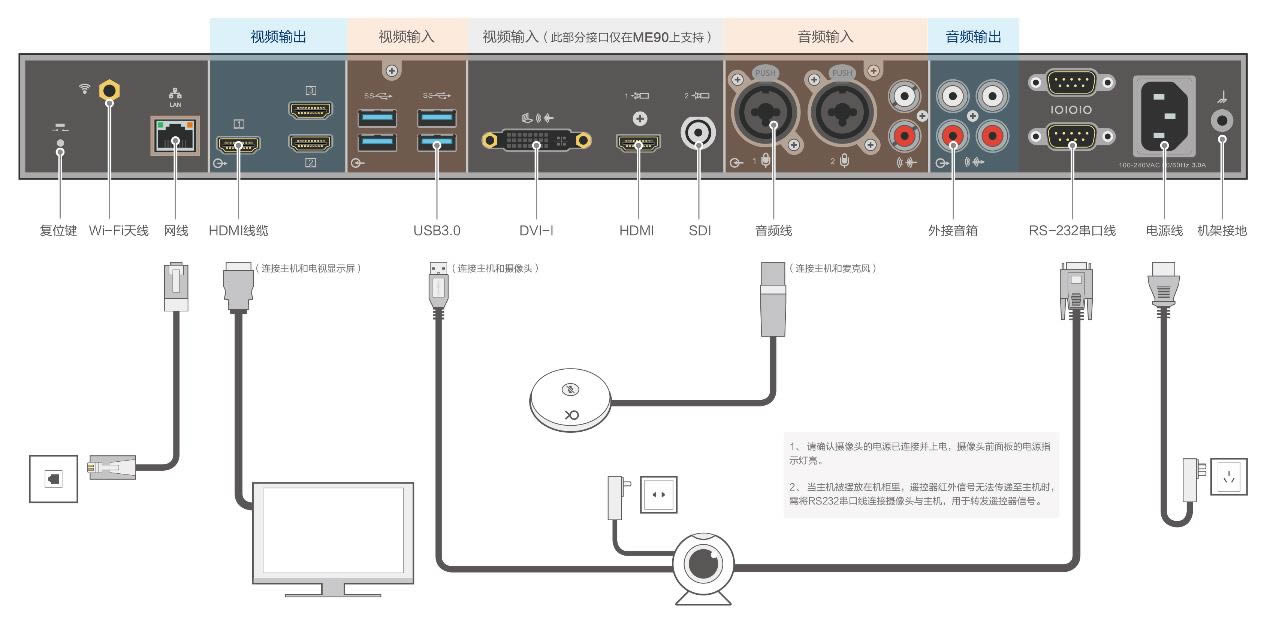 1.2 遥控器介绍 开机后,请使用ME90终端配套的红外遥控器对终端进行控制操作。遥控器的按键和功能说明,如下图所示。 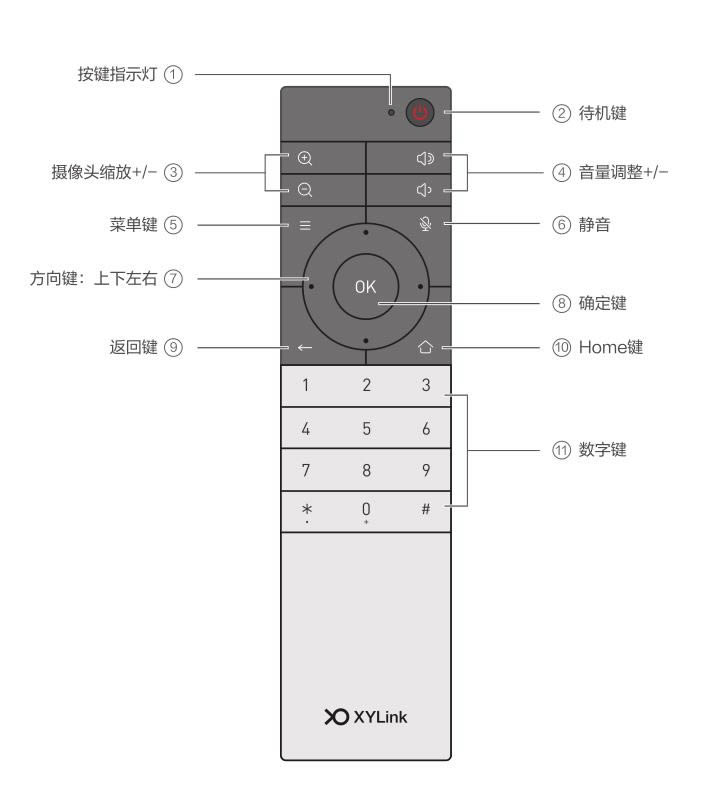 1.3 主界面介绍 ME90终端开机后,进入主页面,如下图所示。 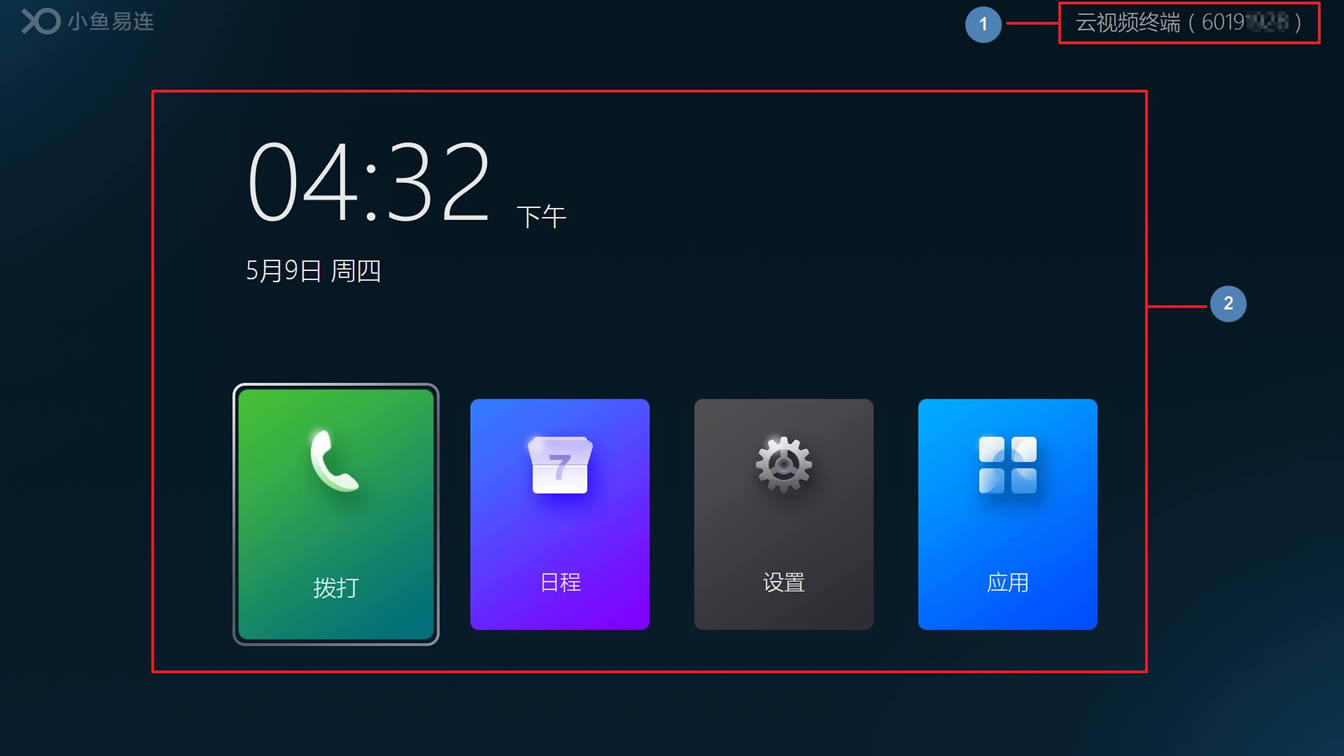 主页面的区域功能说明如下: (1)状态栏区域: • 终端名称:用于识别终端,方便从通讯录查找与呼叫。 • 小鱼号:首次开机联网系统自动分配的终端号码。终端之间可通过此号码进行呼叫。 (2)中央区域: • 时间和日期:显示当前的时间和日期。 • 四个应用入口:拨打、日程、设置、应用。 2. 呼叫管理 2.1 呼入/呼出操作 ? 呼出号码 (1)在主页面中,选择拨打图标,打开拨打界面,如下图所示。 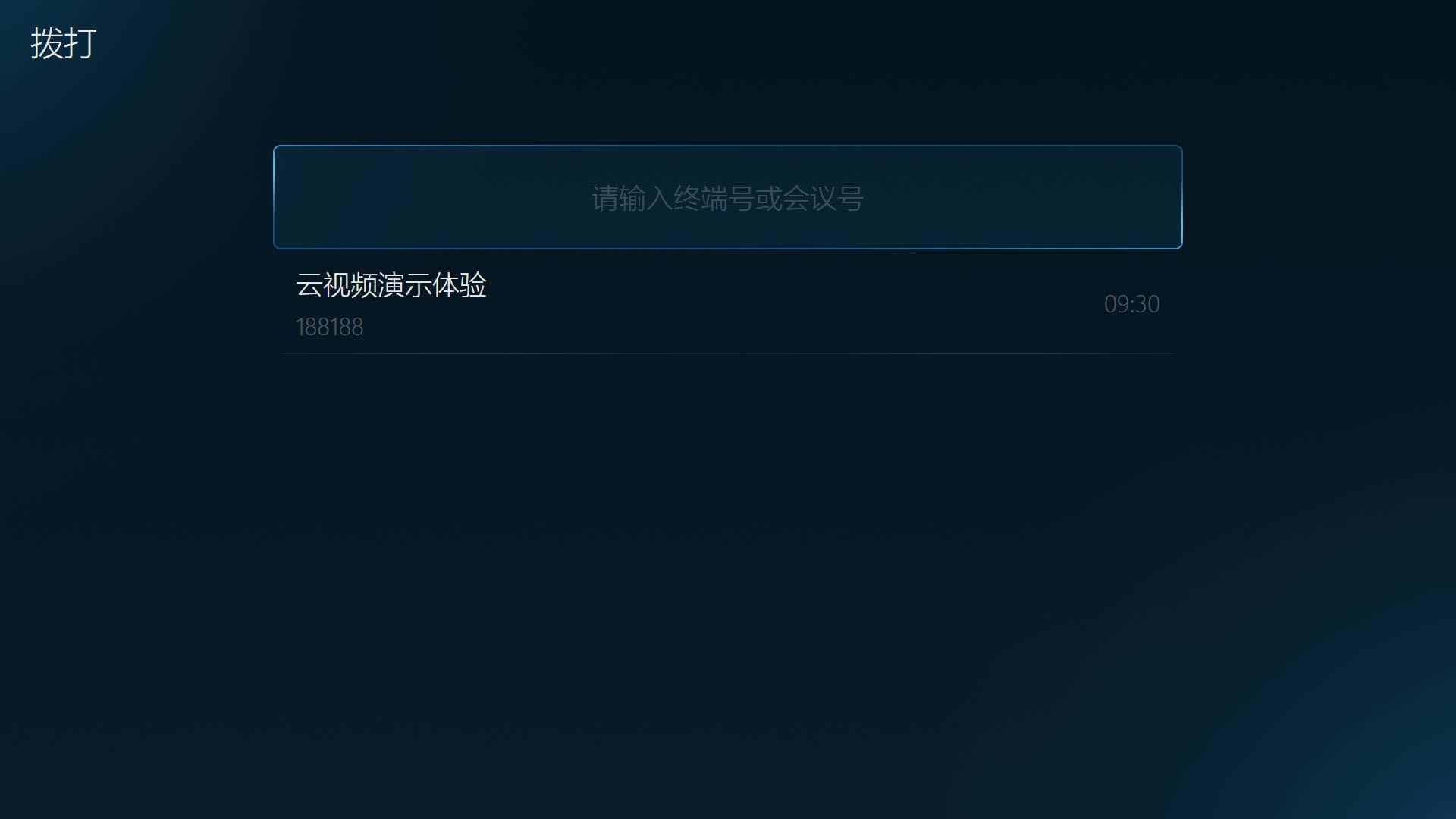 (2)按遥控器的数字键,在输入框中输入要呼叫的终端号或云会议号,按OK键,发起呼叫。 (3)(可选)选中一条通话记录,按遥控器的菜单键,点击删除按钮,删除此条通话记录。 备注: • 呼叫历史记录显示在输入框的下方。用户可通过遥控器方向键选中一条记录,按OK键,呼叫该记录的号码。 • 小鱼易连云视频演示体验号码(188188)自动置于初始的呼叫记录列表中,以引导初次使用的客户拨打体验客服号码进行功能演示。 ? 接听电话 当有其他终端呼叫本终端时,屏幕上显示呼叫接入界面,如下图所示。用户可使用遥控器的方向键,选择接听或挂断,按OK键确定。 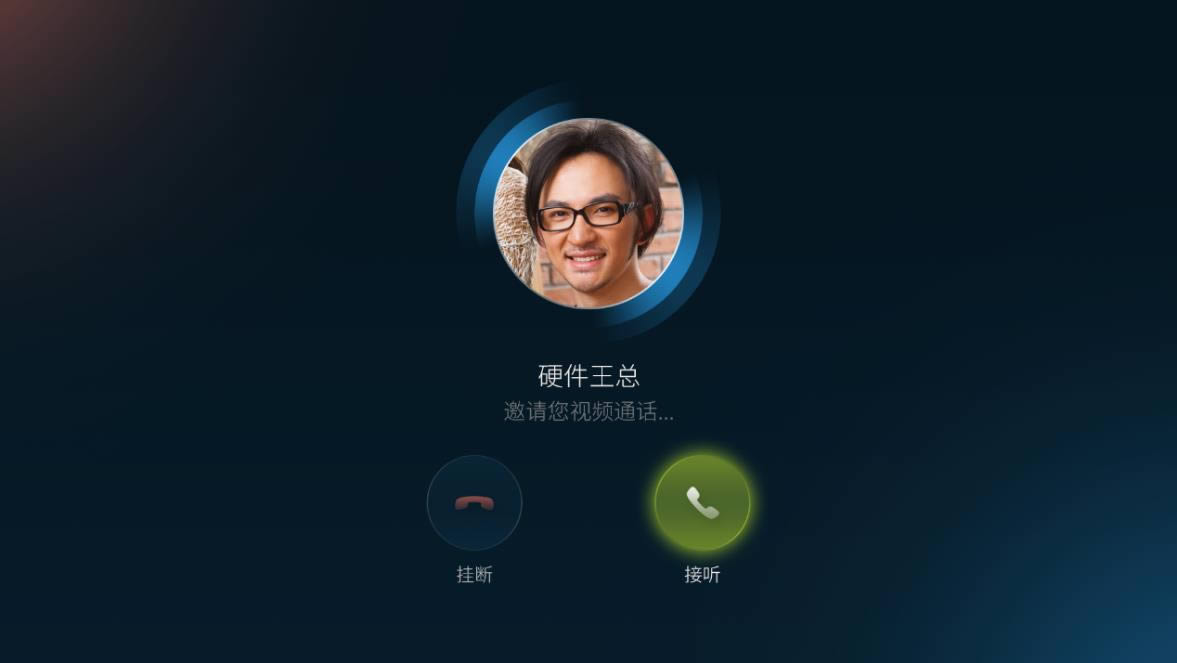 2.2 通话中操作 终端进入通话状态后,用户可通过遥控器对通话进行管理。终端支持以下的按键操作: • 静音键:关闭或开启本地麦克风。 • 音量调整键:进行音量调节,以提高或降低扬声器输出音量。 • 摄像头缩放键( / ):进行摄像头缩放,以放大或缩小视频画面。 • 方向键(上/下/左/右):进行摄像头位置调节。 • *键:显示当前的呼叫统计信息。 • 数字键(0-9):长按某个数字键,将摄像头当前的位置保存至数字对应的预设位;短按某个数字键,将摄像头调节到数字对应的预设位。 • 按OK键,屏幕上显示以下通话管理功能(如下图所示): 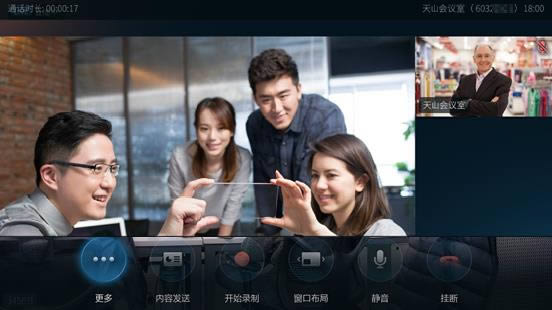 ? 挂断:结束本次呼叫。 ? 静音:关闭或开启本地麦克风。 ? 窗口布局:切换视频窗口的显示模式。目前,终端支持对称分屏模式和非对称分屏模式。用户每按一次窗口布局按钮,即切换一次窗口的显示模式。 备注:在有主会场设置的视频通话场景中,当有分会场对话互动时,主会场和参与对话的分会场以对称分屏的方式显示在各终端画面上。 ? 内容发送:如果终端连接多个摄像头(或者视频采集设备),支持在会议中将备用摄像头视频,以内容发送形式在会议中进行分享。 ? 更多:打开以下二级功能: ♦ 切换摄像头:如果终端连接多个摄像头(或者视频采集设备),支持在会议中将主摄像头和备用摄像头进行切换。 ♦ 键盘:DMTF二次拨号键盘。此键盘在H.323互通时且对方不支持##拨号方式的情况下使用。 ♦ 人脸识别:开启或关闭人脸识别功能。 ♦ 白板:关闭或开启白板功能。 备注:当ME90在通话中,用户可以连续按两次遥控器右上角的待机键,即可直接挂断呼叫。此快捷功能可用于在某些特殊场景下(例如,无人机演示)快速挂断呼叫。 3. 日程管理 (1)在主页面中,选择日程图标,打开日程界面,待参加的会议/直播日程按周显示,如下图所示。 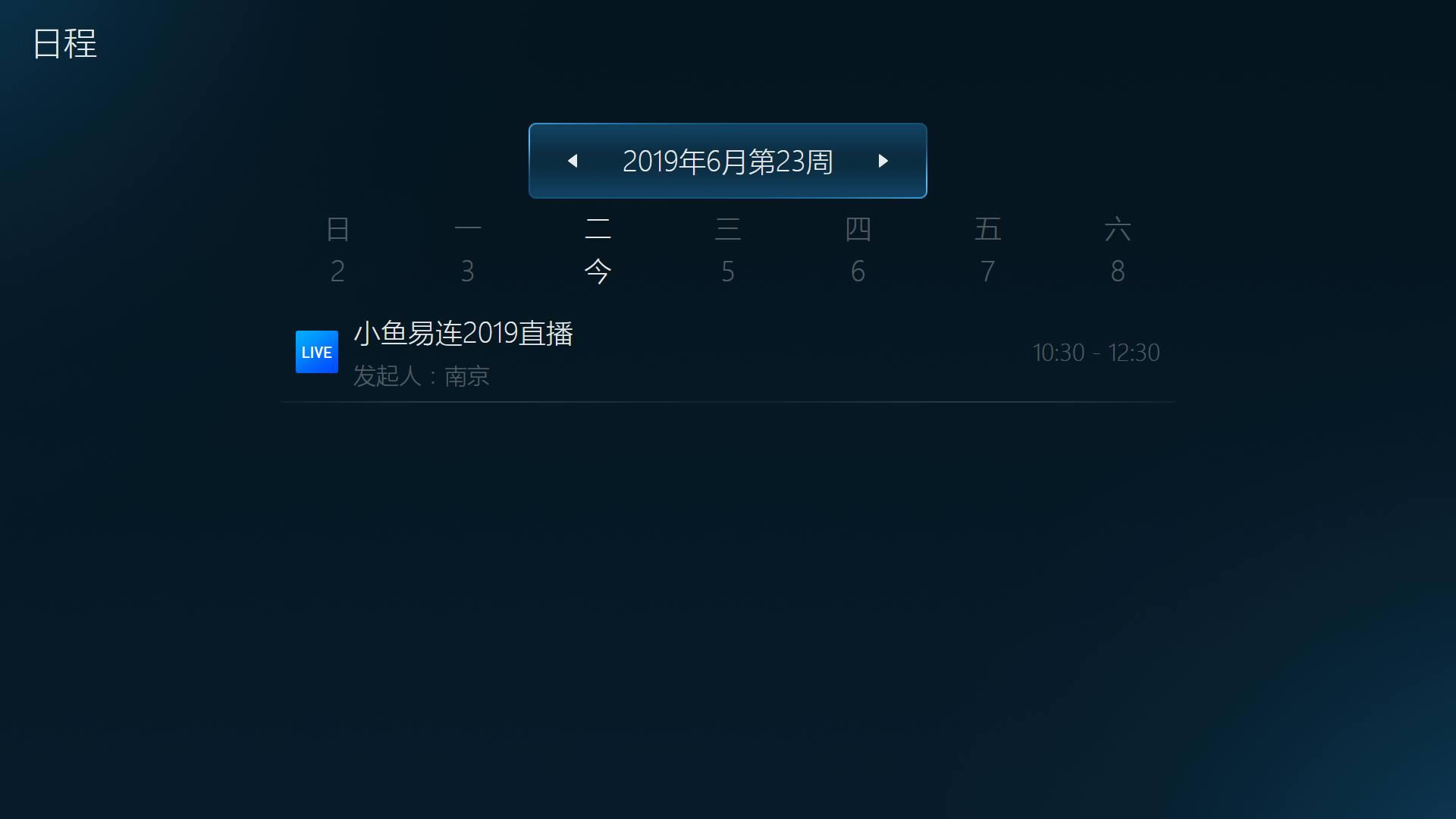 备注:默认情况下,日程界面显示当周待参加的会议/直播日程。用户可使用遥控器的方向键,在日历界面上切换周,查看指定日期的日程。当有用户在预约会议/直播时,添加了本终端的号码至参会者列表或观众列表中,相应的会议/直播日程会发送至终端,在日程界面上显示。 (2)选择待参加的会议/直播,打开详情页面,选择入会/观看直播按钮,按遥控器OK键,加入会议或观看直播。 4 系统管理 在主页面中,选择设置图标,打开设置界面,如下图所示。 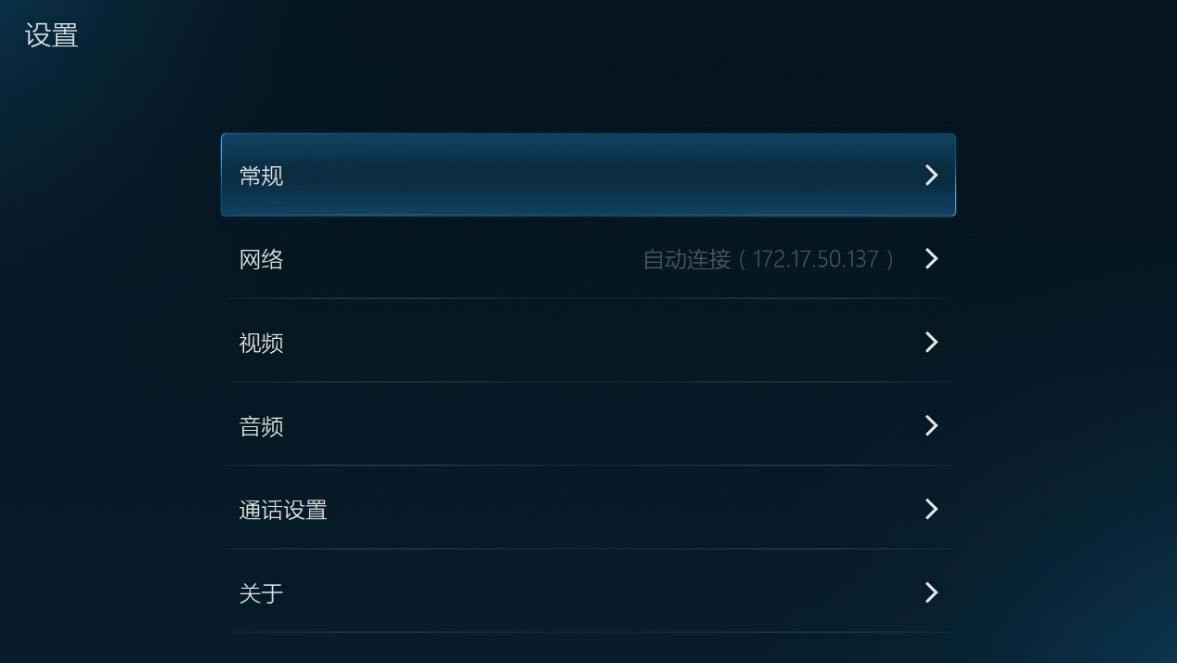 4.1 配置常规参数 (1)在设置界面,选择常规,打开常规配置界面,如下图所示。 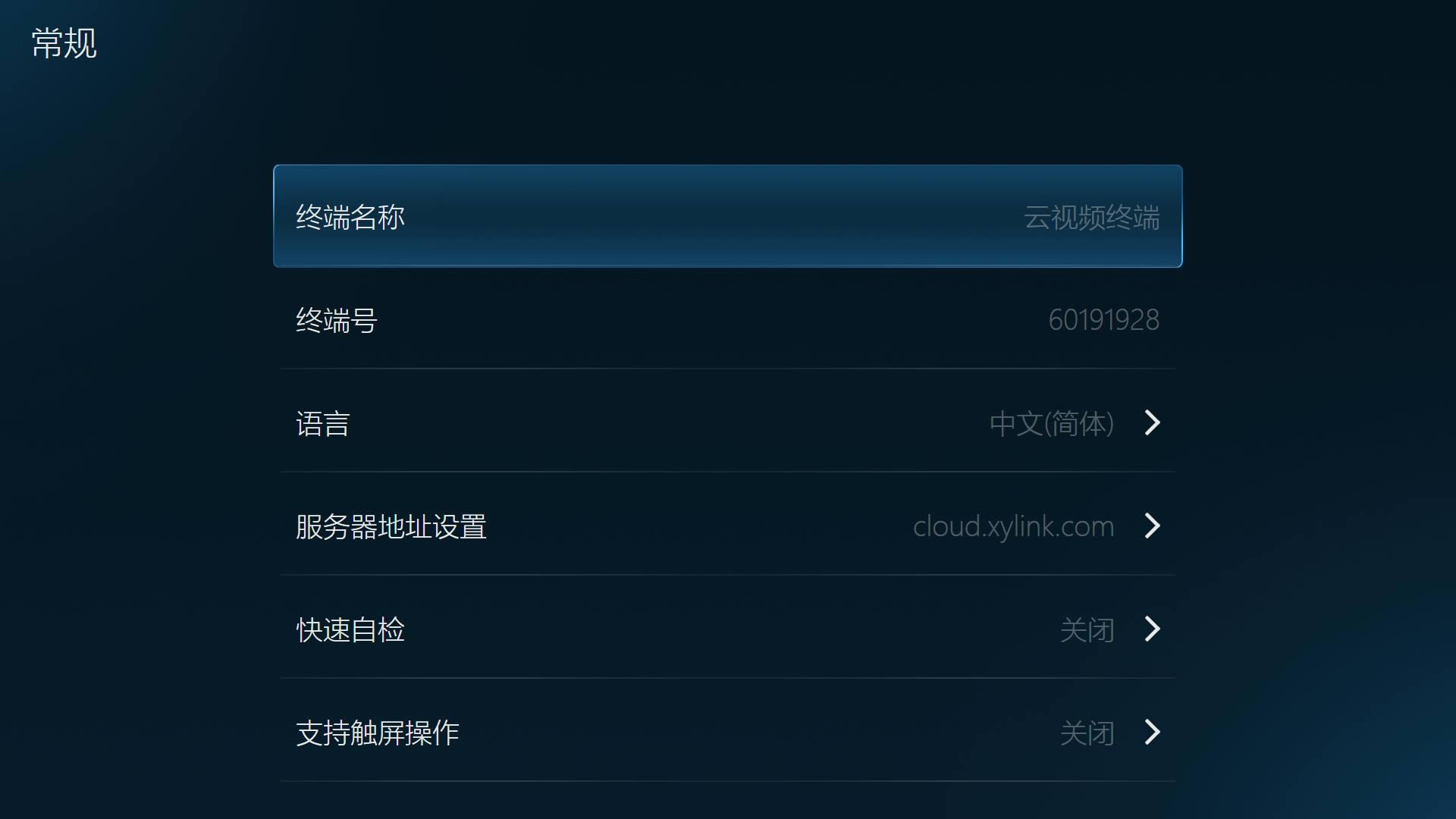 (2)配置终端的常规信息,参数说明参见下表。
(3)配置完成后,按遥控器返回键保存设置。 4.2 配置网络连接 (1)在设置界面,选择网络,打开网络界面,如下图所示。 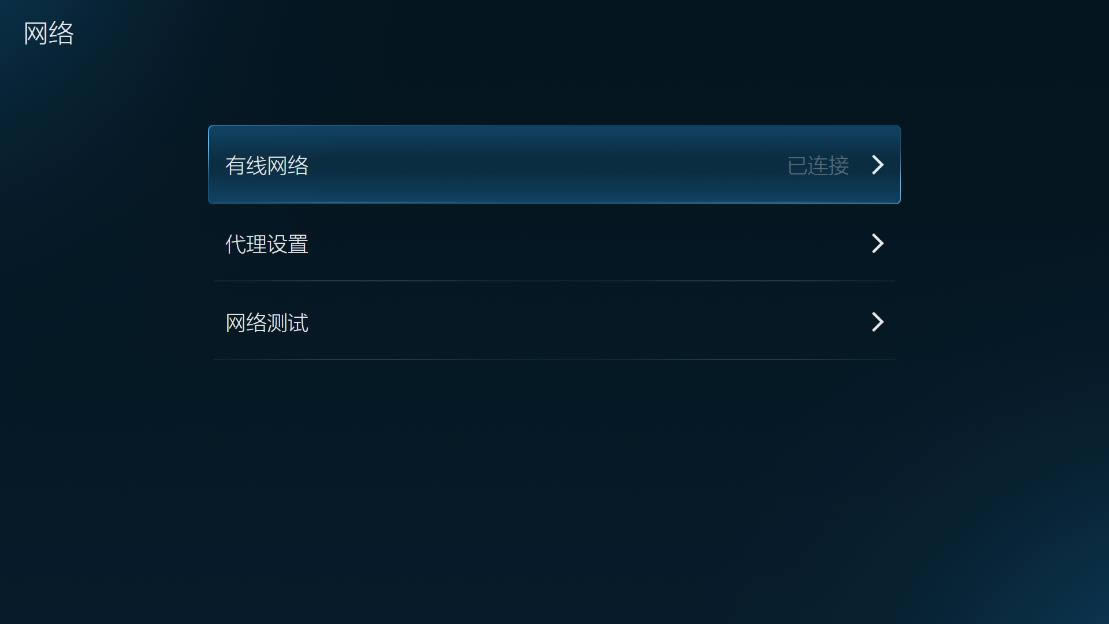 (2)配置终端的网络连接信息,参数说明参见下表。
(3)配置完成后,选中保存按钮以保存设置。 4.3 配置视频参数 (1)在设置界面,选择视频,打开视频配置界面,如下图所示。 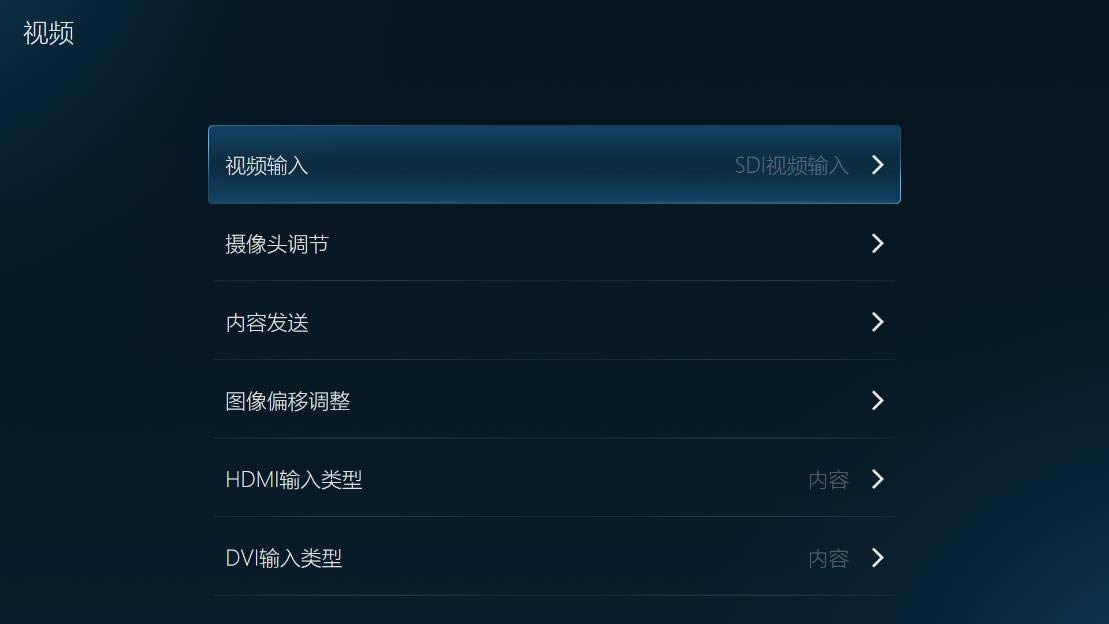 (2)配置终端的视频信息,参数说明参见下表。
(3)配置完成后,按遥控器返回键保存设置。 4.4 配置音频参数 (1)选择菜单[设置→音频],打开音频配置界面,如下图所示。  (2)配置终端的音频参数,参数配置说明参见下表。
对于音频的输入高级设置界面如下图所示。相应的场景配置说明,请参见下表。 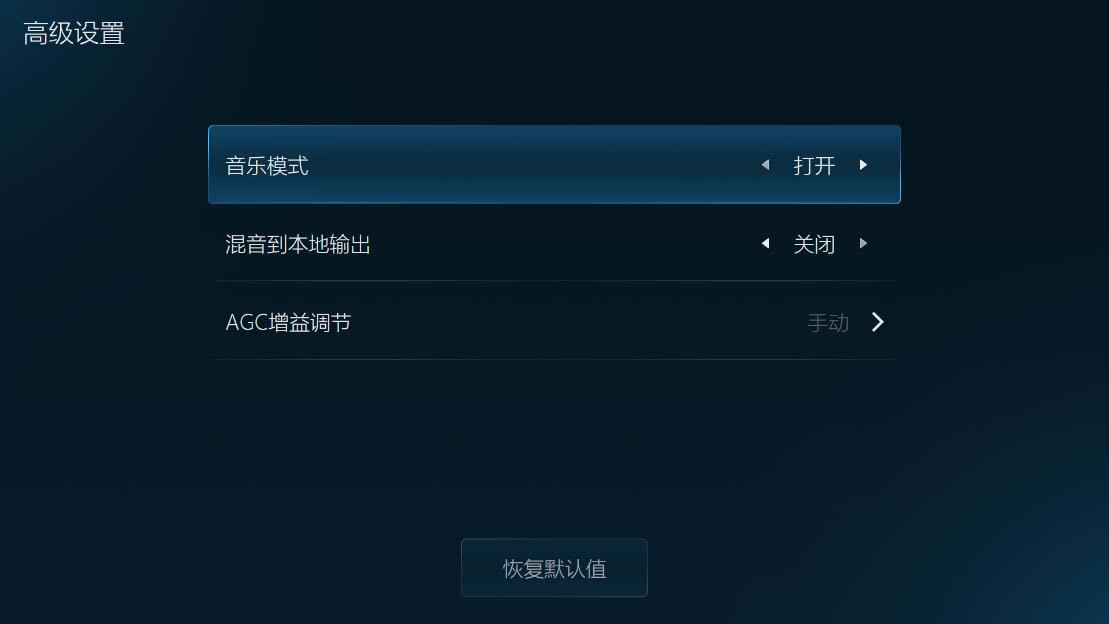
(3)配置完成后,按遥控器返回键保存设置。 4.5 配置通话参数 (1)在设置界面,选择通话设置,打开通话设置配置界面,如下图所示。 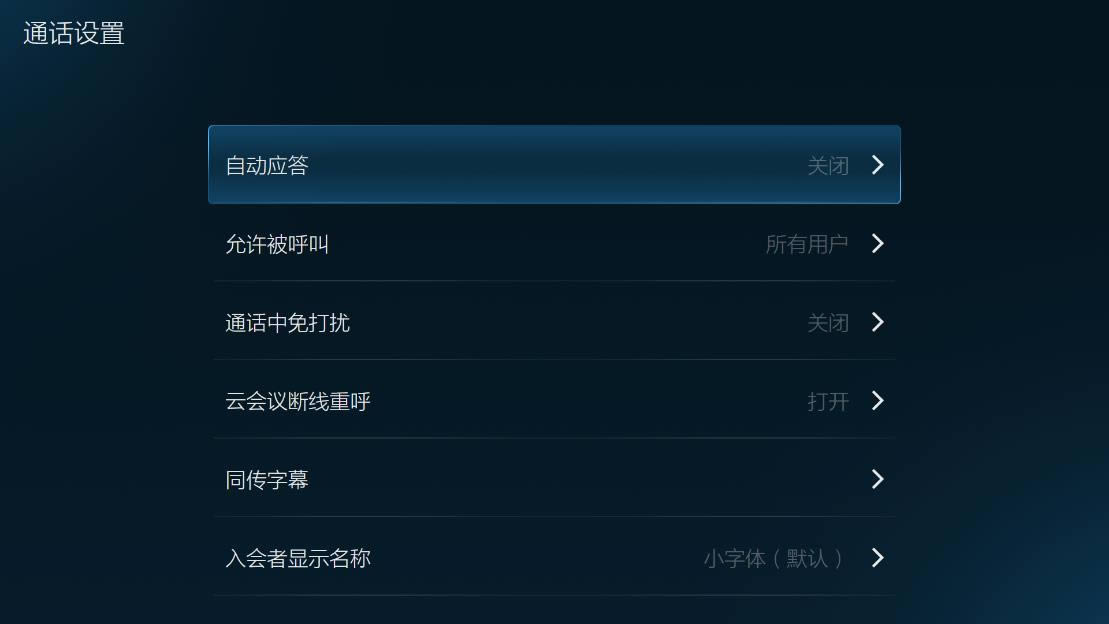 (2)配置终端的通话设置参数,参数配置说明参见下表。
(3)配置完成后,按遥控器返回键保存设置。 4.6 查看其他信息 (1)在设置界面,选择关于,打开其他信息查询界面,如下图所示。 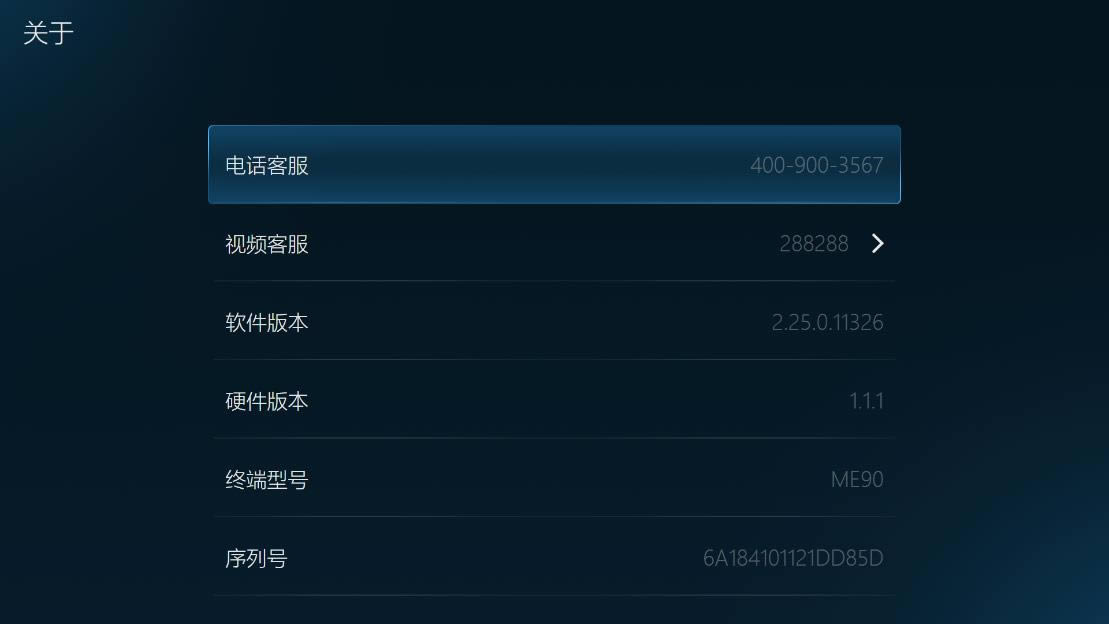 (2)配置其他相关信息,参数说明参见下表。
5. 应用配置 在主页面中,选择应用图标,打开应用界面,如下图所示。 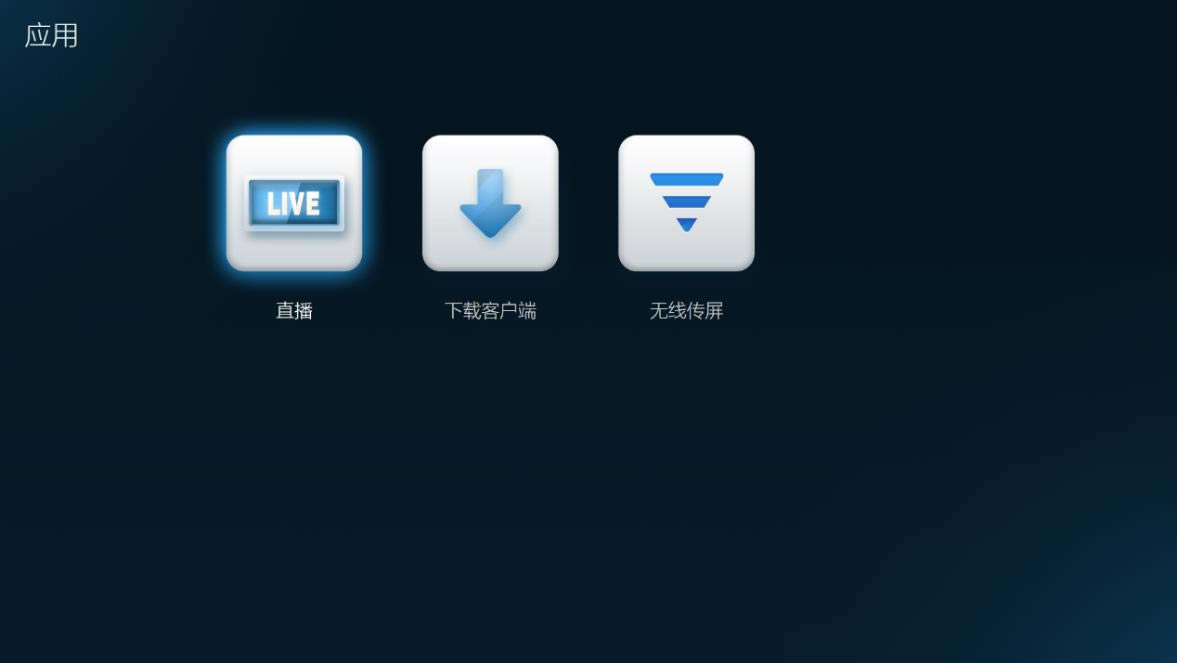 5.1 创建直播 (1)在应用界面,选择直播图标,打开直播界面,如下图所示。 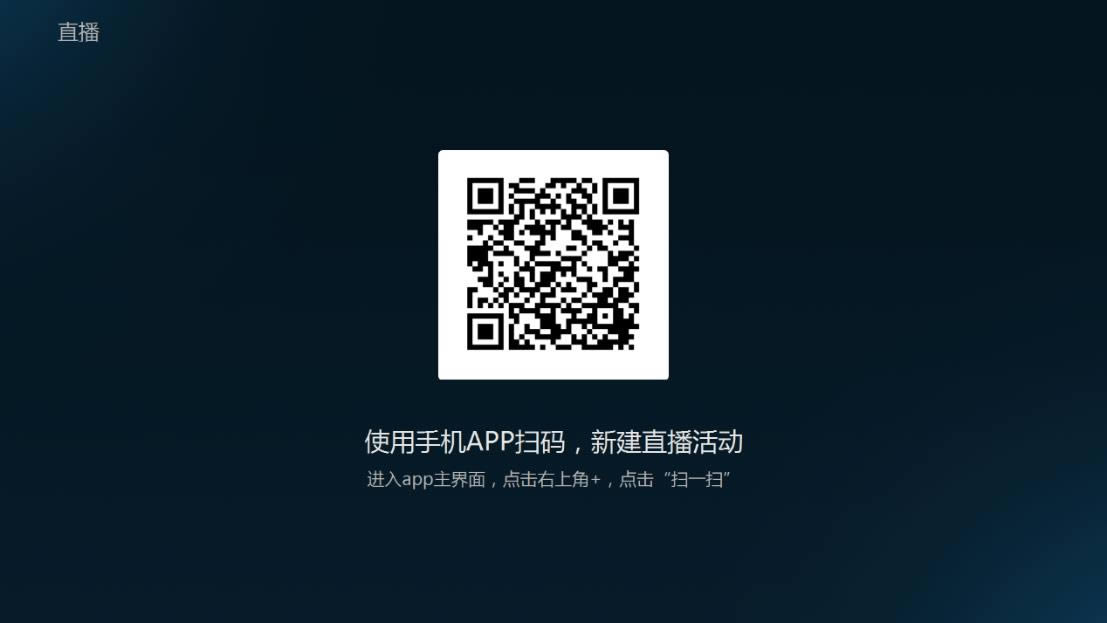 (2)使用小鱼易连手机APP扫描新建直播二维码,打开新建直播界面,如下图所示。 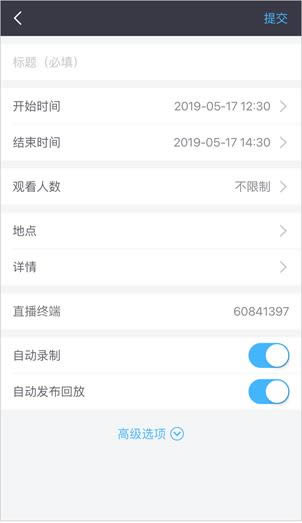 (3)根据实际需要设置直播参数。直播建立成功后,直播信息将同步至ME90终端,用户可在直播界面查看直播列表,如下图所示。 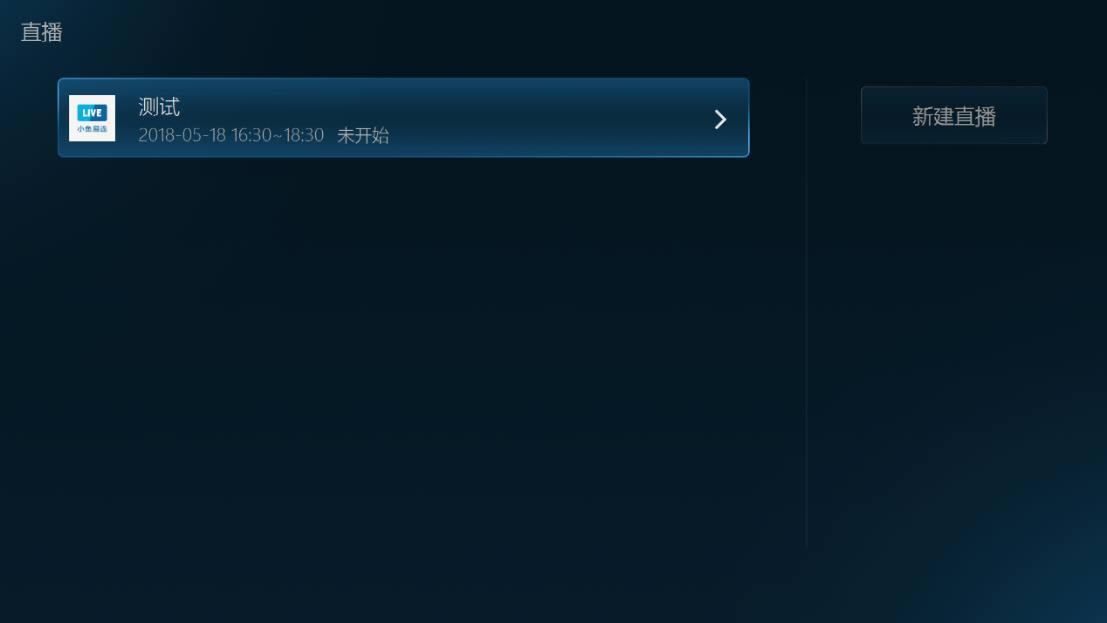 (4)选择直播列表中的一条记录,按遥控器OK键进入直播详情查看,点击开始直播进行直播,如下图所示。 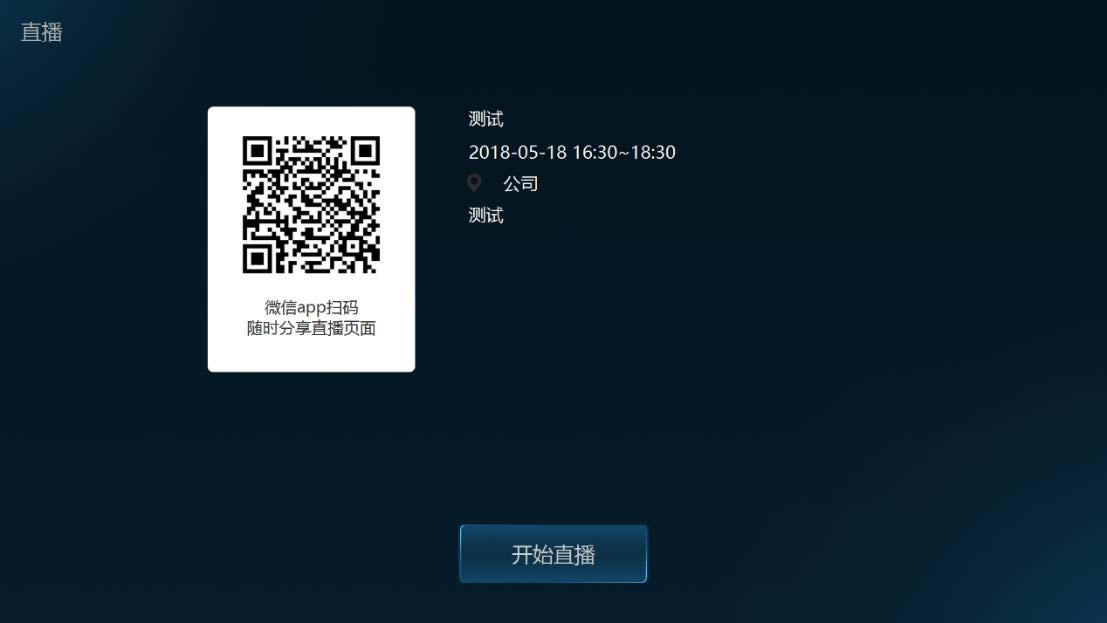 备注:ME90终端或用户需要加入企业通讯录,才可使用直播服务功能。 5.2 配置无线传屏 ? 配置NP30传屏 (1)将AC650双频高增益无线网卡插入ME90的USB接口。 (2)将无线传屏器NP30插入ME90终端的另一个USB接口,进行初始化配置。界面提示“无线传屏热点配件已识别,正在初始化,请勿拔出”,如下图所示。 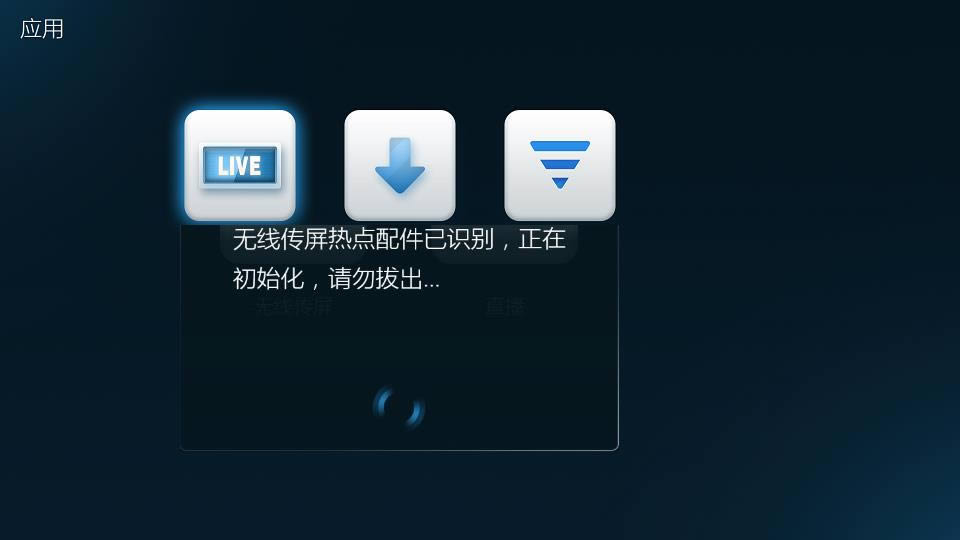 (3)等待初始化配置完成,界面提示“无线传屏热点已开启”,拔出NP30。 (4)将NP30插入个人电脑的USB接口,电脑将自动识别并运行传屏器上的软件。软件启动后,将自动与相应的ME90终端建立无线连接,准备传屏。 (5)当NP30与ME90终端已成功建立无线连接后,根据电脑上的提示信息,按下传屏器上的传屏按键,即可实现一键无线传屏,将电脑屏幕上的内容传至终端屏幕上同步显示。再次按下按键,即可停止传屏。 备注:无线传屏器的初始化只需配置一次,在不更换投屏终端的情况下,每次使用前无需重复配置。 相对于大多数用户来说,视频软件的编辑功能是面向专业人员或有兴趣爱好的人员使用的功能。 | |||||||||||||||||||||||||||||||||||||||||||||||||||||||||||||||||||||||||||||||||||||||||||||||||||||||||||||||||||||||||||||||||||
暴风影音2011-暴风影音2011下载 v13.11.04.06绿色版
暴风影音2011是一款功能强大,界面清晰的视频播放器软件,作为暴风影音中很经典的一个版本,暴风影音
家软屏幕录制-家软屏幕录制工具下载-家软屏幕录制下载 v1.0.2146官方版
家软屏幕录制是款简单易用的免费电脑屏幕录制工具,用户可根据需求进行录制区域的选择,可用于录制教学视
视频剪辑高手-一款视频剪辑软件-视频剪辑高手下载 v5.0官方版
视频剪辑高手是款简单易用的视频剪辑工具,用户可自由裁剪、合并视频,还支持转换视频格式、修改改视频分
Easy2Convert PNG to PSD-PNG转PSD转换工具-Easy2Convert PNG to PSD下载 v2.2官方版
Easy2Convert PNG to PSD是款简单快速的将png格式转换为psd格式的格式转换